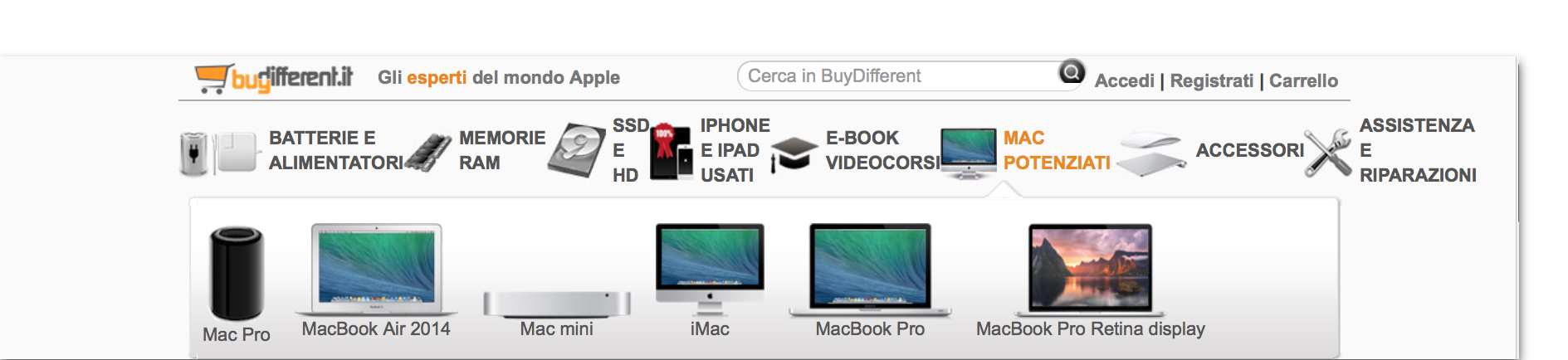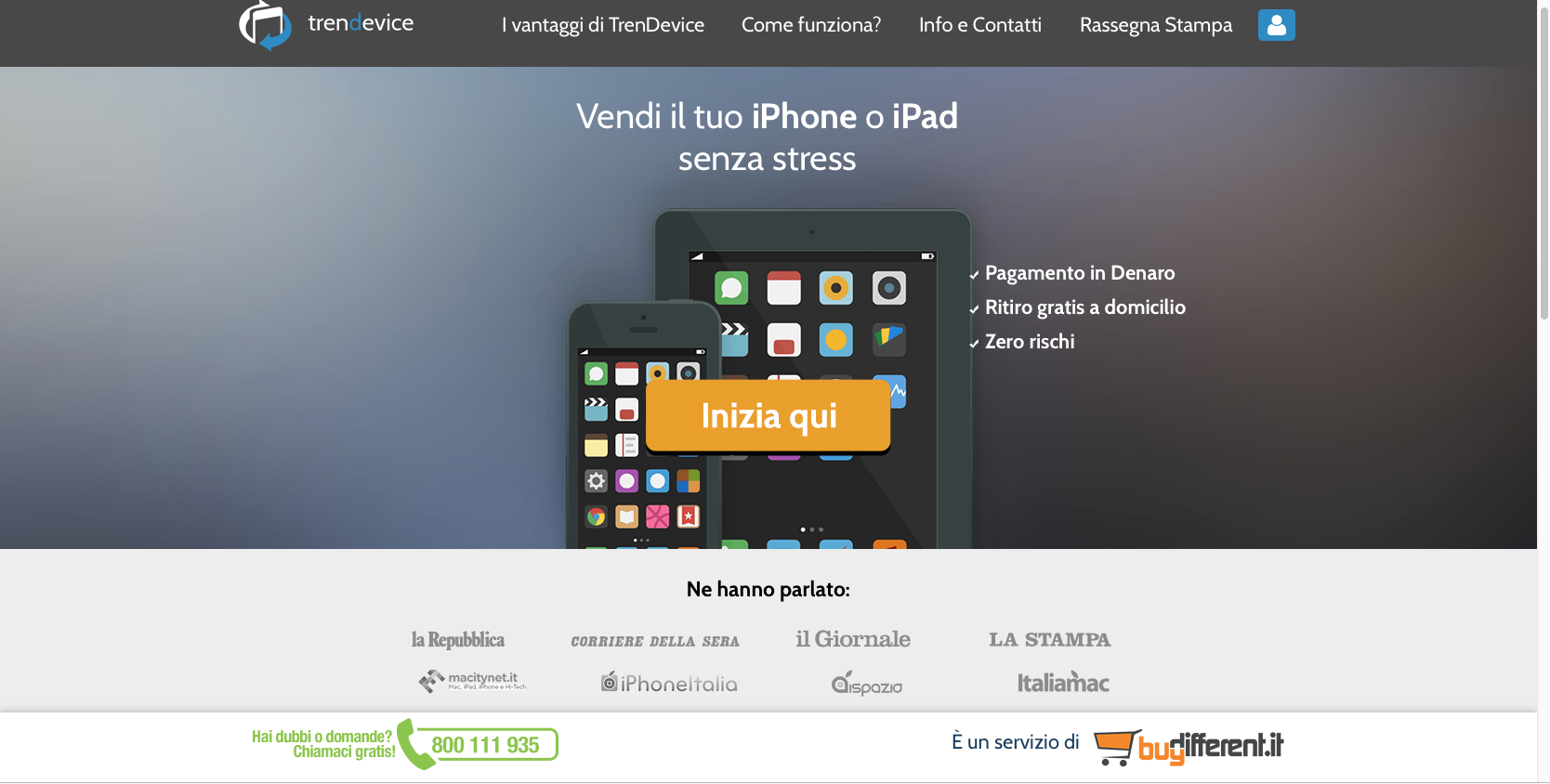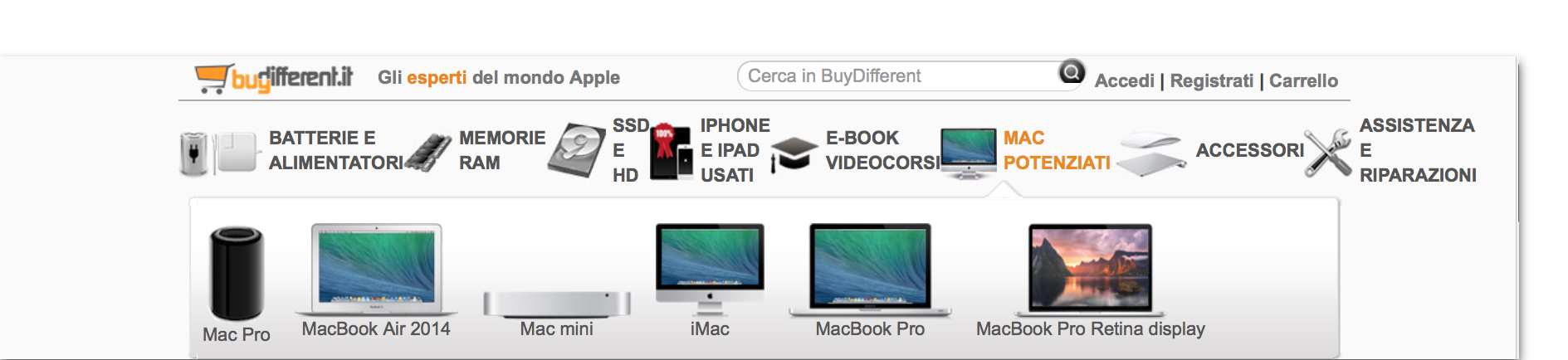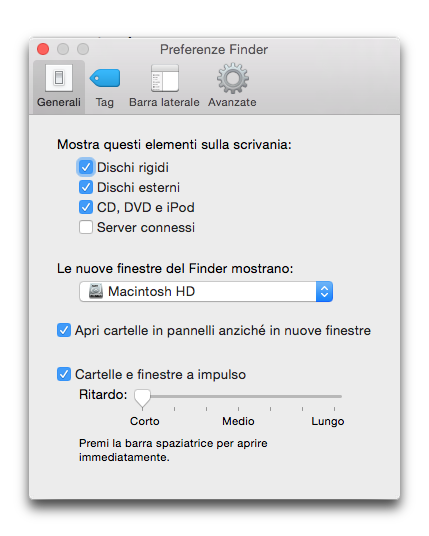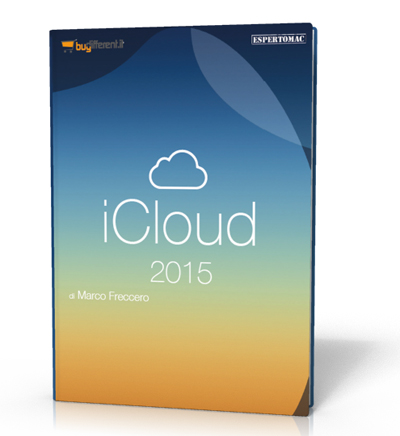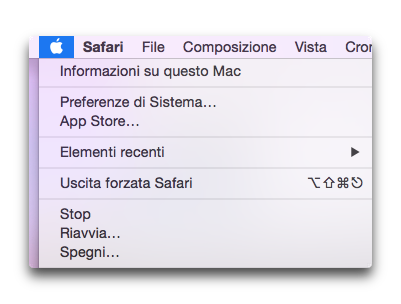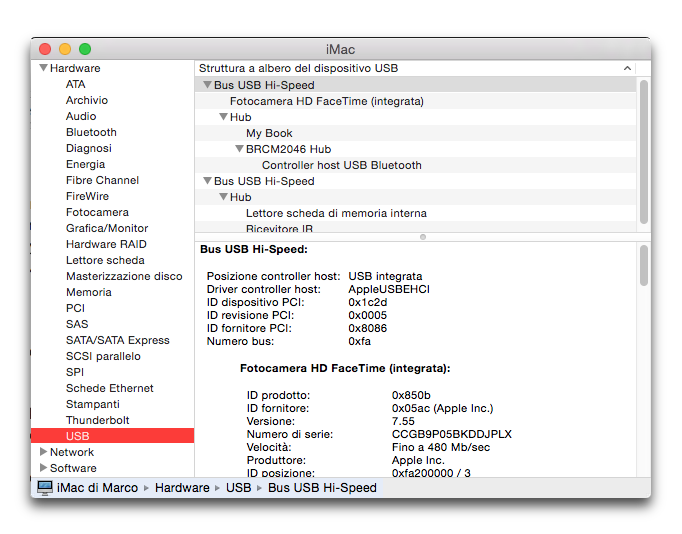Disinstallare un’applicazione dal Mac è facilissimo.
Vai nella cartella Applicazioni. Trascina l’applicazione nel Cestino di OS X. A questo punto, puoi decidere o di svuotarlo all’istante, oppure in un secondo momento.
Ricorda che in OS X un qualunque file trascinato nel cestino non verrà compromesso; se lo rimetti al suo posto continuerà a funzionare come in precedenza. I file che eventualmente un’applicazione installa sul disco rigido puoi lasciarli dove si trovano (occupano poco spazio, e ormai i dischi rigidi sono sempre più capienti).
Oppure puoi rivolgerti ad applicazioni di terze parti che si preoccupano di scovare ed disinstallare ogni singolo file.
Tra le più popolari: AppDelete, iTrash, CleanMyMac 2.
Esistono però alcune applicazioni vendute con tanto di “Uninstaller”, vale a dire l’applicazione (prodotta dallo stesso produttore), che si incarica di eliminare dal disco rigido del Mac tutti i file che sono creati al momento dell’installazione. In questi casi puoi ricorrere a essa per eliminare sia l’applicazione, che tutti i file che essa piazza nelle diverse cartelle del disco rigido.
Scopri la sezione di BuyDifferent dedicata alla Mac-Formazione! Decine di videocorsi dedicati al video, alla fotografia, alla musica, alla programmazione.
Ecco perché il tuo prossimo Mac nuovo dovresti acquistarlo su BuyDifferent!